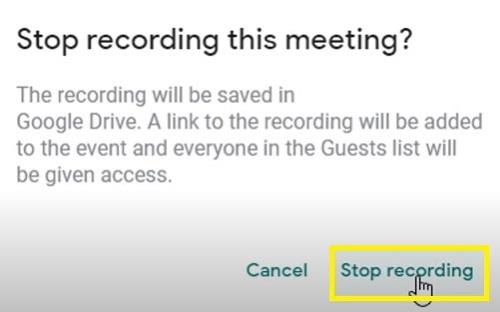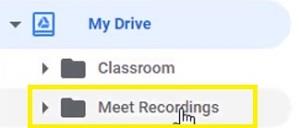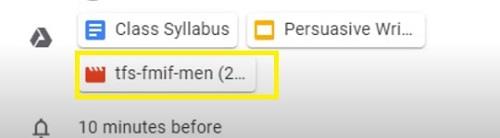Google Meet'in uygun kayıt seçeneği, tüm konferansları saklamanıza ve gerekirse yeniden izlemenize veya paylaşmanıza olanak tanır.

Ancak, seçenek herkes için mevcut değildir. Bu, videolarınızın hem canlı yayınlanmasına hem de kaydedilmesine olanak tanıyan, yalnızca G Suite Enterprise'a özel bir özelliktir. Buna değer mi? Sadece sen karar verebilirsin.
Videolarınızı kaydetme fırsatınız varsa, merak edebilirsiniz : bu kayıtlar nereye gidiyor ? Bulutta mı kalıyorlar yoksa doğrudan bilgisayarınıza mı gidiyorlar? Bunlara kim erişebilir?
Bu makale buna cevap verecektir.
Kaydın Konumu
Kaydı durdurmaya karar verdiğinizde, kaydın Google Drive'ınıza gideceğine dair hemen bir bildirim alırsınız.
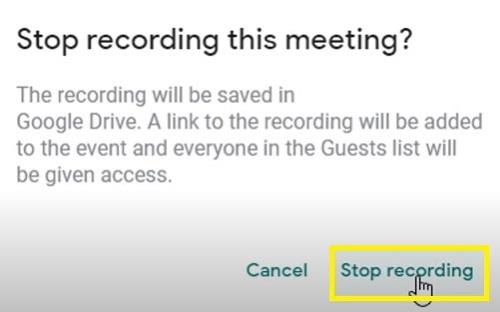
Bu kayda erişmek için şu adımları uygulamanız gerekir:
- Google Drive hesabınızda oturum açın.
- Soldaki kenar çubuğundaki "Drive'ım" düğmesini tıklayın.
- "Meet Kayıtları" klasörünü seçin.
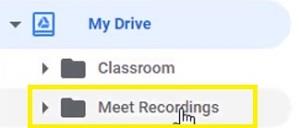
- Kaydedilmiş videonuz klasörün içinde görünmelidir.
Google'ın önce videoyu işlemesi gerektiğinden, videonuzun görünmesinin biraz zaman alabileceğini unutmayın. Videonuz uzunsa veya indirme hızınız çok iyi değilse videonun görünmesi biraz zaman alabilir.
Bu nedenle, video hemen görünmezse, biraz sonra geri dönün. Endişelenmeyin, kaydı durdurmadan önce onayı gördüyseniz, sonunda görünecektir.
Google Drive, kaydı başka herhangi bir yönetim aracında paylaşmayı kolaylaştırır. Örneğin, birkaç dakika içinde proje yönetim platformunuza veya Google Classroom'a yükleyebilirsiniz.
Ek olarak, kaydı Google Drive'dan doğrudan bilgisayarınızın depolama alanına indirebilirsiniz. Dosyanın yanındaki "diğer" düğmesine (üç dikey nokta) tıklayın ve "İndir"i seçin. Kayıt, bilgisayarınızın belirlenmiş indirme klasöründe görünecektir.
Dosyanın Diğer Konumları
Meet kaydı, düzenleyicinin Google Drive'ı dışında iki yerde daha gösterilebilir.
Öncelikle, toplantıyı düzenleyen kişi ve kaydı başlatan kullanıcı, dosyanın bir e-posta bağlantısını alır. Bu bağlantıya tıklamak sizi videonuzun oynatıldığı yeni bir sayfaya götürecektir.
Buna karşılık, bu e-postayı herhangi bir başka alıcıya iletebilirsiniz. Kim alırsa, kaydı aynı şekilde açabilecektir.
Ayrıca, etkinliği Google Takvim'i kullanarak oluşturmuş olabilirsiniz. Böyleyse, kaydın bağlantısı Takvim'in etkinlik bilgilerinde görünür.
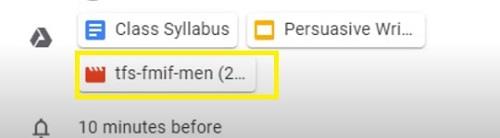
Etkinliğe katılan (veya davet edilen) tüm kullanıcılar da aynı kaydı görecektir.
Diğerleri Kaydı İndiremiyor mu?
Normalde, kaydınızı herkesle paylaşabilirsiniz ve onlar da onu indirebilmelidir. Ancak, bazen bu seçenek kaybolur.
Böyle bir durumda, belirli bir seçeneği kapatmanız gerekir. Bu adımları takip et:
- Google Drive'ınıza gidin.
- Kayıt dosyanızı bulun.
- "Paylaş"ı seçin.
- Sağ alttaki "Gelişmiş" seçeneğine gidin.
- "Yorum yapanlar ve görüntüleyenler için indirme, yazdırma ve kopyalama seçeneklerini devre dışı bırak" seçeneğinin yanındaki kutuyu bulun.
- İşaretini kaldırın.
- "Değişiklikleri Kaydet"e gidin.
- "Bitti"yi seçin.
Diğer kullanıcı kaydı şimdi indirebilmelidir.
Meet Kayıtları Hakkında Önemli Noktalar
Toplantılarınızı kaydetmeye karar verdiğinizde aklınızda bulundurmanız gereken birkaç nokta vardır.
İlk olarak, kayıtlarınız yalnızca aktif konuşmacıyı ve sunulan her şeyi (slaytlar, içerik vb.) içerecektir. Diğer uyarılar, kullanıcı pencereleri ve bildirimler videonun bir parçası olmayacaktır. Böylece seyirciler ve diğer katılımcılar, kaydın kendisinde görünme konusunda endişelenmek zorunda kalmıyor.
Ayrıca, kaydı yalnızca kuruluş içindeki kişiler denetleyebilir ve kaydedebilir. Mobil uygulama kullanıcıları ve telefonla arayan kişiler de dahil olmak üzere diğer herkes kaydı yönetemez. Ancak, kayıt başladığında bir uyarı alacaklar.
Ve son olarak, herhangi bir katılımcı sunum sırasında canlı altyazı seçeneğini etkinleştirirse, bu alt yazılar kayıtta daha sonra görünmez.
Kaydedin, İnceleyin, Paylaşın
Gördüğünüz gibi, Google Meet kayıtlarınızı bulmak çocuk oyuncağı olmalı. Kuruluşun bir üyesi olduğunuz sürece, dosyaya kolayca erişebilmelisiniz.
Daha sonra yeniden izleyebilir ve hatta kuruluş dışından herhangi biriyle paylaşabilirsiniz. Bu nedenle, yapabildiğiniz her zaman kayıt yapmalısınız. Özellikle artık gerekmediğinde kaydı Drive'ınızdan kaldırmak oldukça kolay olduğu için.
Google Meet'in bu özelliğini nasıl buldunuz? G-Suite Enterprise ücretini ödemeye değer mi? Aşağıdaki yorumlar bölümünde bize bildirin.